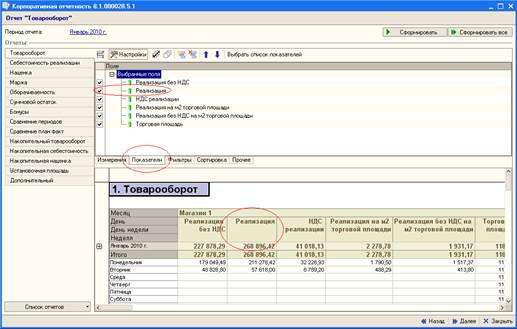|
|
|
Архитектура Астрономия Аудит Биология Ботаника Бухгалтерский учёт Войное дело Генетика География Геология Дизайн Искусство История Кино Кулинария Культура Литература Математика Медицина Металлургия Мифология Музыка Психология Религия Спорт Строительство Техника Транспорт Туризм Усадьба Физика Фотография Химия Экология Электричество Электроника Энергетика |
Пересчет консолидированной информации ⇐ ПредыдущаяСтр 2 из 2
- Открыть обработку «Менеджер корпоративной отчетности.erf», выбрать пункт «Пересчет консолидированной информации», нажать «Далее».
- Указать период, за который будет производиться пересчет. - При необходимости можно воспользоваться отбором, если по каким-то значениям отбора не требуется производить пересчет. - По нажатию кнопки «Пересчитать» предлагается выбрать один из трех вариантов «Пересчитать всё», «Пересчитать фактические данные» и «Пересчитать плановые данные». Необходимо выбрать вариант пересчета.
Рекомендуется производить пересчет небольшими периодами, поскольку если в дальнейшем потребуется пересчитать несколько дней из большого периода, то будет произведен повторный пересчет этого большого периода. Например: Произведен пересчет за месяц (с 1-го по 31-е), в дальнейшем потребовалось пересчитать несколько последних дней (с 25 по 31е), в этом случае система удалит ранее рассчитанный период (с 1-го по 31-е) и рассчитает заново с 1го по 24 и с 25го по 31е. Построение отчетов. - Открыть обработку «Менеджер корпоративной отчетности», выбрать пункт «Формирование отчетов»
- Указать период для построения отчетов
-В левой части обработки расположены отчеты в виде закладок, по умолчанию 13 отчетов, на их примере можно создать дополнительные отчеты по кнопке «Список отчетов», а также сохранить изменённый список.
- В верхней части отображаются настройки для текущего отчета, где можно выбрать какие измерения будут отображаться в отчете и в каком порядке, также можно произвести манипуляции со списком показателей. На закладке Фильтры можно ограничить уровнем вывод номенклатурных групп или ограничить уровень отображаемых подразделений. Для опытных пользователей на закладке Прочее есть детальная настройка. - Отчеты можно формировать как каждый в отдельности, кнопка «Сформировать», так и все разом по кнопке «Сформировать все».
Настройка отчетов.
Каждый из ниже перечисленных отчетов представлен в виде таблицы, списка, гистограммы и круговой диаграммы. Все отчеты имеют общий принцип настроек, которые в себя включают выбор измерений, выбор показателей и отборы. Список измерений для всех отчетов одинаковый и позволяет с помощью флажков определить состав группировок строк и колонок в таблице, списке, гистограмме и круговой диаграмме.
Список показателей зависит от типа отчета, т.е. каждый отчет имеет свои показатели. С помощью флажков можно определить необходимость вывода в отчет и порядок вывода показателей.
Отборы по каждому отчету, по умолчанию, не имеют отличий, однако пользователем они могут быть дополнены для каждого отчета в отдельности.
В отборах следует указать до какого уровня будет осуществляться вывод в отчет Номенклатуры и Подразделений. Режим анализа определяет тип вывода данных в отчет, т.е. либо фактические данные, либо плановые.
Поиск по сайту: |